WPS ppt怎么插入视频教程详情
发布时间:2021年01月04日 11:46
WPS是常用的办公软件,里边包含文字、表格、演示文稿,那么怎样在WPS里边插入视频播放呢?下面有具体的操作步骤,我们一起来看一看。
1、首先,点击【插入】——【对象】——【对象J】(如图所示)。
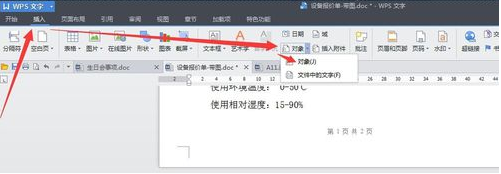
2、接下来,插入对象选择【演示文档】,然后确定。
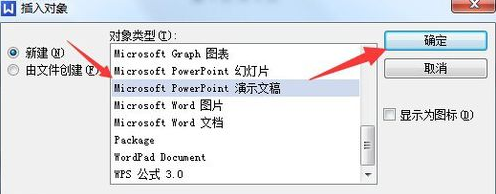
3、在新弹出的PPT窗口中,点击【插入—影片和声音—文件中的影片】(如图所示)。
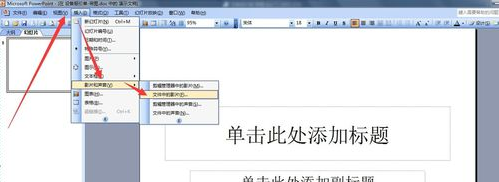
4、选中要插入的视频,确定后插入。弹出指示窗口,选择自动或在单击时播放,一般选择在单击时播放即可(如图所示)。
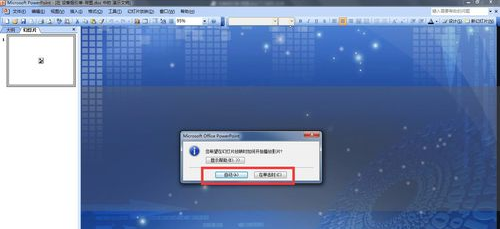
5、然后点击保存,然后关闭该窗口即可。
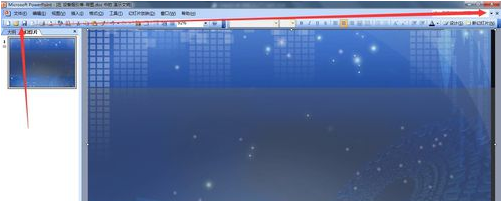
6、然后看到刚才编辑的WPS文档中已经出现了视频的图片,双击打开即可播放,按ESC键退出播放。
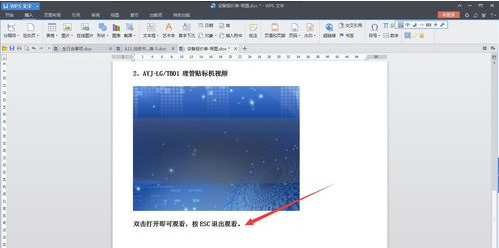
以上的6步就是WPS怎么插入视频,方法步骤偏向于复杂,所以还是建议各位小伙伴们多长尝试操作几次,这样才能把步骤和方法记得牢固,等使用到此功能的时候就可以随时使用。因为平时用到在PPT中插入图片和视频的功能还是不少,掌握了一定是没有坏处的。最后,希望小伙伴们认真学习,希望以上的操作步骤可以帮助到你!
本篇文章使用以下硬件型号:联想小新Air15;系统版本:win10;软件版本:WPS Office2017。



